
آموزش وصل کردن آیفون به تلویزیون از طریق AirPlay و Apple TV
نحوه اتصال آیفون به تلویزیون با استفاده از AirPlay:
برای اتصال آیفون به تلویزیون هوشمند یا متصل کردن آیپد به تلویزیون با استفاده از AirPlay مراحل زیر را دنبال کنید:
- تلویزیون و گوشی آیفون یا تبلت آیپد را به یک شبکه Wi-Fi متصل کنید.
- ویدیو یا تصویری که میخواهید روی تلویزیون نشان داده شود را روی گوشی یا آیپد نمایش دهید.
- در زمان نمایش یا پخش محتوای مورد نظر روی آیکون AirPlay ضربه بزنید. شاید مجبور باشید تا برای دسترسی به این گزینه، ابتدا Sharing و سپس AirPlay را انتخاب کنید.
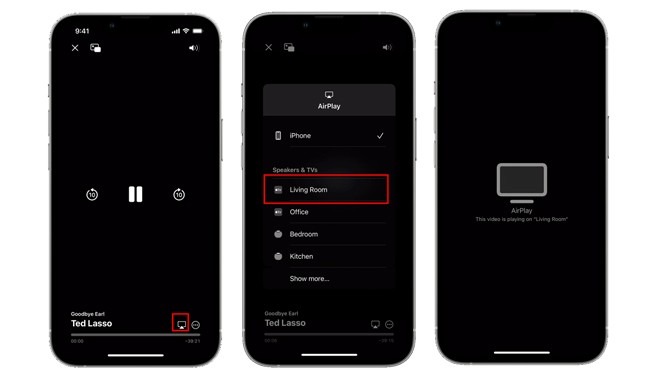
تلویزیون مورد نظر را از فهرست دستگاههای نشان داده شده انتخاب کنید تا فایل مورد نظر روی تلویزیون نشان داده شود.
نحوه اتصال آیفون به تلویزیون با اسکرین میرورینگ
ویژگی Screen Mirroring امکان نمایش صفحه نمایشگر آیفون یا آیپد روی نمایشگر تلویزیون را فراهم میکند. با فعالسازی این ویژگی میتوانید هرچیزی که نمایشگر گوشی نشان میدهد را روی تلویزیون نیز منعکس کنید. مراحل انجام این کار عبارتند از:
- تلویزیون و آیفون یا آیپد را به یک شبکه Wi-Fi متصل کنید.
- در گوشی آیفون 8 و نسخههای قدیمیتر آن با کشیدن انگشت از پایین صفحه به سمت بالا و در مدلهای جدید آیفون یا آیپد با کشیدن انگشت از گوشه سمت راست بالای صفحه به سمت پایین، منوی Control Center را باز کنید.
- روی آیکون Screen Mirroring ضربه بزنید.
- پس از پایان جستجو برای یافتن تلوزیون مورد نظر، آن را از فهرست نمایش داده شده انتخاب کنید.
- در صورت نمایش کلمه رمز روی نمایشگر تلویزیون، آن را در آیفون یا آیپد وارد کنید.
- تصویر صفحه نمایش گوشی روی تلویزیون نشان داده میشود.
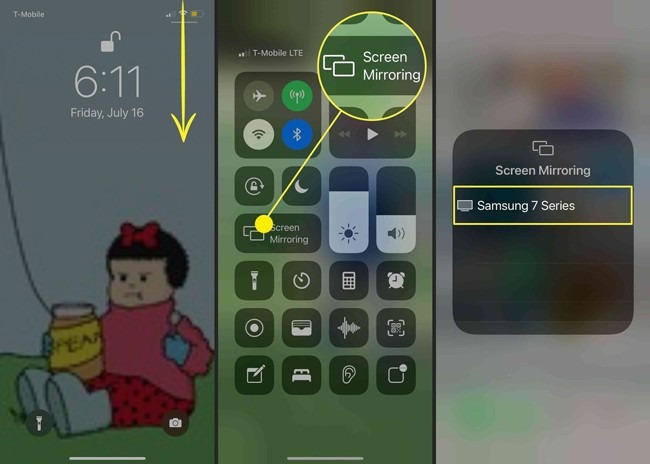
حوه اتصال آیفون به تلویزیون سونی
برای اتصال آیفون به تلویزیون اندرویدی سونی باWi-Fi مراحل زیر را دنبال کنید:
- ابتدا تلویزیون و گوشی را به یک شبکه Wi-Fi متصل کنید.
- دکمه ورودی یا Source را از ریموت کنترل فشار دهید.
- گزینه Edit را انتخاب کنید.
- اطمینان حاصل کنید که تیک AirPlay فعال باشد. دکمه بازگشت را از ریموت کنترل فشار دهید و از بین ورودیهای مختلف AirPlay را انتخاب کنید.
- گزینه AirPlay and HomeKit Settings را انتخاب کنید و در پنجره بعدی وضعیت AirPlay را روی حالت روشن قرار دهید.
- برای وصل كردن آيفون به تلویزیون با Screen Mirroring، انگشتتان را از پایین صفحه به سمت بالا بکشید تا منوی Control Center گوشی نمایش داده شود. روی آیکون Screen Mirroring ضربه بزنید و تلویزیون مورد نظر را از فهرست آن انتخاب کنید.
- برای پخش آهنگ یا نمایش ویدئو یا عکس مشخص در هنگام وصل شدن آیفون به تلویزیون، کافی است تا ویدئو یا آهنگ مورد نظر را روی گوشی اجرا کنید. سپس روی آیکون Airplay Video یا Airplay Audio ضربه بزنید. در برخی از مدلهای آیپد و آیفون باید ابتدا روی آیکون به اشتراک گذاری یا Sharing ضربه بزنیم و سپس تلوزیون مورد نظر را انتخاب کنیم.
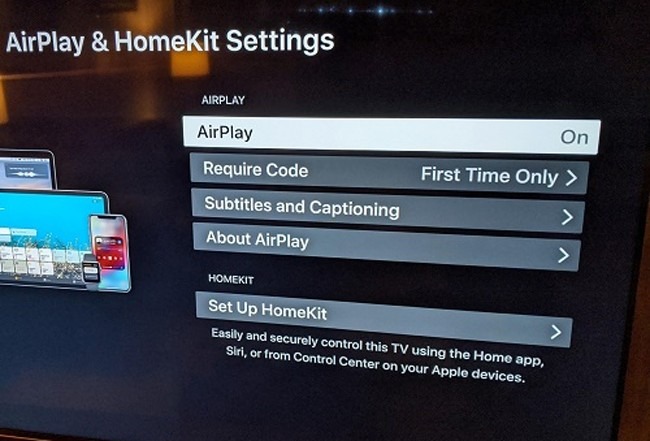
نحوه اتصال آیفون به تلویزیون سامسونگ
اتصال آيفون به تلويزيون سامسونگ نیز به سادگی امکانپذیر است. مضاف بر این، امکان اتصال آیپد به تلویزیون سامسونگ نیز با طی همین مراحل وجود دارد. برای وصل كردن آيفون به تلويزيون سامسونگ مراحل زیر را دنبال کنید:
- ابتدا تلویزیون و گوشی را به یک شبکه Wi-Fi متصل کنید.
- دکمه تنظیمات را از روی ریموت کنترل تلویزیون فشار دهید.
- در بخش تنظیمات، به قسمت تنظیمات اتصالات یا Connection وارد شوید.
- تنظیمات Apple AirPlay Settings را انتخاب کنید.
- با قرار دادن AirPlay روی حالت روشن یا On، این ویژگی را فعال کنید.
- روی گوشی میتوانید با ورود به منوی Control Center، فعال کردن Screen Mirroring و انتخاب تلویزیون مورد نظر، نمایشگر گوشی را روی تلویزیون نیز مشاهده کنید.
- در صورتی که اتصال با وارد کردن رمز در حالت فعال قرار داشته باشد، رمز مربوطه روی نمایشگر تلویزیون نمایش داده خواهد شد.
- برای نمایش یک ویدئو یا تصویر مشخص نیز میتوانید مانند بخش قبلی مقاله، ویدئو یا تصویر را اجرا کنید و سپس روی آیکون Airplay ضربه بزنید.

نحوه اتصال آیفون به تلویزیون ال جی
تعدادی از تلویزیونهای جدید ال جی از Airplay پشتیبانی میکنند، برای اتصال آیپد یا آیفون به تلویزیون ال جی مراحل زیر را دنبال کنید:
- اطمینان حاصل کنید که تلویزیون و گوشی یا تبلت اپل به یک شبکه Wi-Fi متصل شدهاند.
- با استفاده از ریموت کنترل تلویزیون، دکمه Home را فشار دهید.
- از منوی پایین صفحه Airplay را انتخاب کنید.
- Airplay را روی وضعیت روشن قرار دهید.
- روی گوشی به منوی Control Center وارد شوید و سپس Screen Mirroring را انتخاب کنید.
- تلویزیون مورد نظر را انتخاب کنید.
- رمز نمایش داده شده روی نمایشگر تلویزیون را وارد کنید تا اتصال آیفون به تلویزیون ال جی برقرار شود.

وصل کردن آیفون به تلویزیون با استفاده از دانگل HDMI
دانگلهای HDMI امکان وصل شدن آیفون به تلویزیون را برای نمایشگرهایی فراهم میکنند که از شبکه Wi-Fi پشتیبانی نمیکنند. مراحل وصل کردن آیفون به تلویزیون با استفاده از دانگلهای HDMI عبارت است از:
- دانگل HDMI مانند Chromecast و گوشی آیفون را به یک شبکه Wi-Fi متصل کنید.
- ورودی تلویزیون را روی درگاه استفاده شده توسط دانگل قرار دهید.
- روی آیفون و آیپد برنامه Google TV یا سایر برنامههای سازگار با دانگل که توسط شرکت سازنده به خریداران اعلام میشوند را نصب و اجرا کنید.
- ویدئو یا تصویر مورد نظر را روی گوشی پخش کنید.
- در هنگام پخش ویدئو، تصاویر و غیره روی آیکون Casting ضربه بزنید.
- از فهرست نمایش داده شده، تلویزیون مورد نظر را انتخاب کنید.
- محتوا روی نمایشگر تلویزیون نمایش داده خواهد شد.

اتصال گوشی به تلویزیون با Miracast
میتوان گفت آسانترین راه اتصال گوشی به تلویزیون با miracast انجام میشود. به طور کل، این قابلیت از سال ۲۰۱۲ عرضه شد و گوشیهای اندرویدی نسخه ۴.۲ به بعد از این قابلیت پشتیبانی کردند. اگر میخواهید بدانید که تلویزیون شما از این قابلیت پشتیبانی میکند یا نه، میتوانید در مرورگر نام مدل تلویزیون + miracast را جستجو کنید. در صورتی که از این قابلیت پشتیبانی نمیکند نیز میتوانید دانگل miracast را خریداری کنید.
عمومیترین تنظیمات برای وصل شدن گوشی به تلویزیون به صورت زیرست:
- وارد تنظیمات گوشی شوید و Connected Devices را پیدا کنید.
- نوع اتصال مورد نظر را انتخاب کرده و بر روی Cast ضربه بزنید و منتظر بمانید.
- اسم تلویزیون خود را انتخاب کنید.
- اگر بار اولست که به اینکار اقدام میکنید، کدی که بر روی تلویزیون نشان داده میشود را وارد کرده تا پروسه کامل شود.
این اتصال یکی از آسانترین روشهاست، چراکه به هیچ کابلی احتیاج ندارد و برای انجام آن تنها لازمست هر دو دستگاه از قابلیت miracast پشتیبانی کنند، اما این را در نظر داشته باشید که نحوه وصل شدن گوشی به تلویزیون با screen mirroring به این صورت است که چون اتصال از طریق وایفای صورت میگیرد، هر دو دستگاه باید به یک شبکه اینترنتی وصل شوند. گاهی اوقات این اتصال ممکنست به این دلیل که نرمافزارها را به روز نکردهاید، با مشکل مواجه شود.
۲- اتصال گوشی به تلویزیون با Smart View برای کاربران سامسونگ
در این قسمت به شما میگوییم که با smart view چطور گوشی را به تلویزیون وصل کنیم ؟

روش وصل شدن گوشی به تلویزیون در انواع مدلهای سامسونگ بسیار ساده است، فقط کافیست:
- صفحه نمایش را از بالا به پایین بکشید و Smart View را فعال کنید. اگر این عبارت را نمیبینید: یا آن را به کنترل پنل اضافه کرده، یا از طریق تنظیمات آن را جستجو کنید.
- به شما لیستی نشان داده خواهد شد که در آن میتوانید نام و مدل تلویزیون خود را انتخاب کنید.
البته توجه داشته باشید که چون اتصال گوشی به تلویزیون با smart view به صورت وایرلس است، باید هر دو دستگاه به یک شبکه اینترنتی وصل شوند. بعد از انتخاب تلویزیون در پایین صفحه بر روی “Phone to Device” ضربه بزنید و در تلویزیون هوشمند خود اجازه وصل شدن گوشی به نمایشگر تلویزیون را صادر کنید.
۳- اتصال گوشی به تلویزیون با DLNA
اتصال گوشی به تلویزیون با DLNA برای اسمارت تیویها انجام میشود. DLNA یک روش دیجیتال بیسیم است که امروزه اغلب تلویزیونهای هوشمند از آن پشتیبانی میکنند. از آن جهت که این اتصال از نوع بیسیم است، لازمست گوشی و تلویزیون به یک شبکه وایفای وصل شوند، چراکه در این بخش، وایفای همان نقش کابل اتصال گوشی به تلویزیون را ایفا میکند. در ادامه به شما میگوییم که چگونه با dlna به تلویزیون وصل شویم ؟
بعد از وصل شدن به شبکه اینترنتی، لازمست برنامه DLNA را برای وصل شدن گوشی به تلویزیون دانلود کنید. در حال حاضر محبوبترین اپلیکیشن در این زمینه BubbleUPnP است

بعد از اینکه این برنامه را بر روی گوشی اجرا کردید، ۴ گزینه متفاوت خواهید دید که لازمست بر روی “Devices” کلیک کنید. در بین لیستی که میبینید، بر روی تلویزیون ضربه بزنید و مواردی که میخواهید توسط تلویزیون اجرا شود را انتخاب کنید.
اتصال بی سیم گوشی به تلویزیون غیر هوشمند با Chromecast
اگر تلویزیون شما در ساختار خود از Chromecast بهرهای نبرده، میتوانید دستگاه آن را خریداری کرده و به پشت تلویزیون وصل کنید، تا از این پس بتوانید از قابلیت متصل شدن گوشی به تلویزیون با cast بهره ببرید. به عبارت دیگر، شما میتوانید از طریق تهیه دانگل کرومکست یک اتصال بیسیم بین تلویزیون غیر هوشمند و گوشی ایجاد کنید. اگر تلویزیون شما هوشمندست، تنها لازمست اپلیکیشن Chromecast را دانلود کنید.
به طور کلی، برای انجام این مرحله به موارد زیر نیاز دارید:
- دانگل Chromecast
- گوشی اندروید
- وایفای
- تلویزیون با درگاه HDMI
با Chromecast چگونه از گوشی به تلویزیون وصل شویم ؟
- در ابتدا به پشت تلویزیون نگاهی بیندازید تا درگاه مربوط به HDMI را پیدا کنید. دانگل Chromecast را به آن وصل کنید.
- دانگل را توسط کابل یو اس بی به تلویزیون یا منبع انرژی دیگری وصل کنید.
- با استفاده از کنترل به HDMI مناسب وارد شوید.
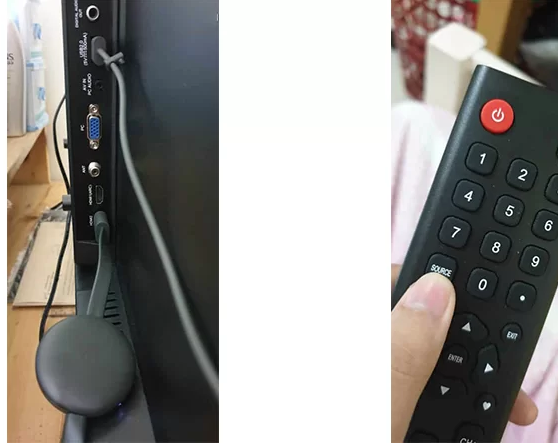
ین نکته را در نظر داشته باشید که قرار نیست کانال یا سرویس جدیدی به تلویزیون اضافه شود؛ بنابراین لازمست اپلیکیشن مربوطه را در گوشی خود نصب کنید. میتوانید از لینک زیر برای نصب برنامه Google Home استفاده کنید. خوبی این برنامه اینست که در بسیاری از گوشیها و تبلتهای اندرویدی اجرا میشود.
- بعد از دانلود و نصب این اپلیکیشن، آن را باز کرده و تمام مجوزهای دسترسی را فعال کنید.
- اکانت گوگل خود را وارد کنید.
- بر روی نماد “+” کلیک کرده تا دستگاه را به برنامه اضافه و مدیریت کنید.
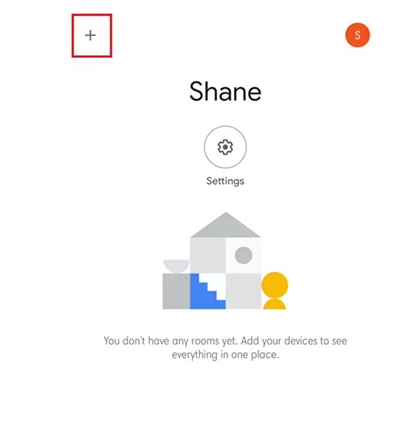
- به اپلیکیشن، یک اتاق اضافه کنید. یعنی در منو، گزینه “Set up device” را انتخاب کرده و بر روی “Set up new devices in your room” ضربه بزنید.
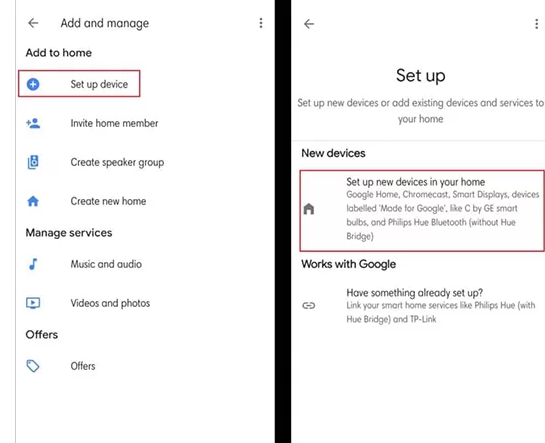
- اکنون زمان انتخاب یک اسم برای خانه است. حتی میتوانید در بخش آدرس هم مطلبی اضافه کنید.
- قبل از انجام این مرحله مطمئن شوید که لوکیشن گوشی روشن است، چون قرارست نزدیکترین دستگاه را پیدا کنید.
- اگر در اینجا موفق شدهاید که تلویزیون خود را پیدا کنید، گوشی را به ChromeCast وصل کنید. یک کدی بر روی نمایشگر تلویزیون خواهید دید، مطمئن شوید که با کد گوشی یکیست.
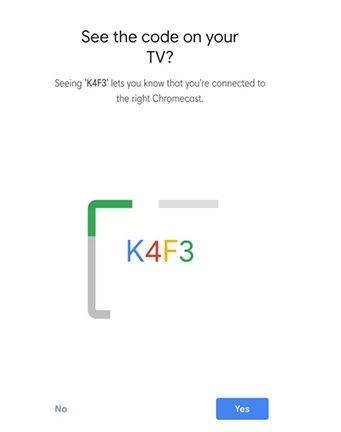
- وای فای گوشی را انتخاب و رمز آن را وارد کنید.
- در این مرحله میتوانید صفحهنمایش گوشی را به تلویزیون انتقال دهید. یعنی بر روی اسم دستگاه خود ضربه زده و با انتخاب گزینه پایین صفحه، از تماشا لذت ببرید!
اگر میخواهید از این قابلیت بر روی گوشیهای دیگر نیز بدون تکرار این پروسه استفاده کنید، میتوانید دوباره از همین اکانت استفاده کنید، همچنین لازم به ذکرست که میتوان از یک دانگل برای وصل شدن به تلویزیون های دیگر هم استفاده کرد.
خلاصه مراحل گفته شده برای وصل شدن گوشی به تلویزیون غیر هوشمند با chromecast:
- دانگل ChromeCast را به تلویزیون وصل کنید.
- اپلیکیشن Google Home را نصب کنید.
- تنظیمات لازم را انجام دهید.
- برنامه را به دانگل وصل کنید.
- وای فای را وارد کنید.
- محتوای گوشی را بر روی نمایشگر تلویزیون استریم کنید.
آموزش تصویری اتصال گوشی اندروید به تلویزیون
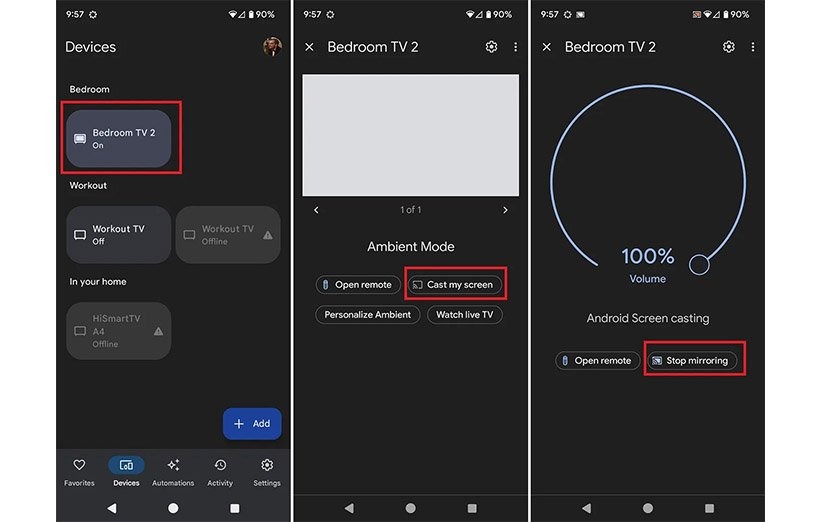
برای اتصال گوشی اندروید به تلویزیون، باید فرایند Screen mirroring انجام گردد تا شما بتوانید محتویات گوشی خود را خیلی راحت در داخل تلویزیون تماشا کنید. البته این فناوری برای به اشتراک گذاری اپلیکیشنها هم مناسب به نظر می رسد. برای راه اندازی این قابلیت، ابتدا باید اپلیکیشن Google Home را روی گوشی خود نصب کنید. پس از نصب و اجرا، تلویزیون را پیدا کنید. سپس با ضربه زدن روی دکمه Cast My Screen صفحهی نمایش گوشی را روی تلویزیون خود بیندازید. هر زمان که تمایل به قطع ارتباط داشتید، تنها کافی است روی Stop mirroring در داخل برنامه ضربه بزنید.
کابل تبدیل Type-C To HDMI پی نت (P-net)
طول 15 سانتی متر
درگاه HDMI
کانکتور TYPE-C
جنس بدنه پلاستیک
فقط سری S و نوت سامسونگ قابلیت انتقال تصویر از USB-C رو دارند،
برای اتصال گوشی سامسونگ به تلویزیون میتوان از کابل USB-C به HDMI هم استفاده کرد. البته مادامی که میتوان به روش بلوتوثی و بی سیم به تلویزیون متصل شد، اتصال با سیم چندان توجیه ندارد؛ مگر این که فایل مد نظر که قصد پخش آن را دارید یک حجم بسیار زیادی داشته باشد. در این صورت هم معمولا پیشنهاد میشود تا شما به جای اتصال گوشی به تلویزیون، لپتاپ یا کامپیوتر را به تلویزیون متصل کنید.



















































